Как создать номенклатуру дел в 1с документооборот
При работе с документами, вышедшими из оперативной работы, в первую очередь встает вопрос правильной их систематизации. Правильная классификация документов для размещения их в делах позволит в дальнейшем существенно сократить время на их поиск. Рассказываем, как «1С:Документооборот» помогает при организации текущего хранения документов.
Правила и сроки хранения документов
Правила хранения документов закреплены на государственном уровне в Правилах организации хранения, комплектования, учета и использования документов Архивного фонда Российской Федерации и других архивных документов в органах государственной власти, органах местного самоуправления и организациях, утвержденных приказом Министерства культуры Российской Федерации от 31 марта 2015 г. № 526.
По срокам хранения документы можно разделить на 3 группы:
- постоянного хранения,
- временного хранения свыше 10 лет,
- временного хранения до 10 лет.
Сроки хранения документов следует смотреть в типовых перечнях. Основным, использующимся в любой организации, является Перечень типовых управленческих документов, образующихся в деятельности государственных организаций, органов местного самоуправления и организациях, с указанием сроков их хранения, утвержденный приказом Минкультуры России от 25.08.2010 № 558.
Для того чтобы организовать хранение большого объема документов, в организациях создается архив – самостоятельное структурное подразделение, обеспечивающее сохранность документов длительных сроков хранения. При этом дела, имеющие срок хранения свыше 10 лет, передаются в архив не раньше, чем через год, и не позже, чем через 3 года после их завершения. Документы временного срока хранения до 10 лет в архив не передаются и хранятся в структурных подразделениях, в которых они были созданы.
Если организация не имеет возможности хранить документы по месту своего расположения, то она может заключить договор на депозитарное хранение с профильными организациями, которые будут самостоятельно следить за сохранностью документов и вовремя их уничтожать.
Сформированные и законченные дела до передачи их в архив организации хранятся в структурных подразделениях, которые должны обеспечить сохранность документов, защиту от негативного воздействия света и пыли.
Порядок формирования дел

Формированием дел называется группировка исполненных документов в дела в соответствии с номенклатурой дел и их систематизация внутри дела.
Если организация небольшая, то эту работу выполняет секретарь. Если в организации есть структурные подразделения, то дела формируют их сотрудники самостоятельно.
Существуют правила формирования дел, которых следует придерживаться:
- помещать в дело только исполненные, правильно оформленные документы в соответствии с заголовками дел;
- помещать вместе все документы, относящиеся к разрешению одного вопроса;
- помещать приложения вместе с основными документами;
- группировать в одно дело документы одного календарного года, за исключением переходящих дел;
- группировать в отдельные дела документы разных сроков хранения.
В дело включается лишь один экземпляр каждого документа. Черновые экземпляры и копии уничтожаются.
Одно дело должно быть объемом не более 250 листов при толщине не более 4 см. Такие размеры дел позволяют легко брать, носить дела и пользоваться ими впоследствии.
Формирование дел с помощью 1С:Документооборота
Формирование дел легко обеспечивается средствами «1С:Документооборота» с помощью справочника «Дела (тома)» в строгом соответствии с утвержденной в организации номенклатурой дел. В карточку дела автоматически переносится информация из номенклатуры дел организации.
Электронная карточка дела содержит следующие сведения:
- наименование по номенклатуре дел;
- номер тома;
- период, за который собраны документы, хранящиеся в деле;
- количество листов;
- место хранения.
Дата начала дела заполняется автоматически датой первого документа, отнесенного к делу.
Поле «Место хранения» содержит информацию о территории и кабинете, в котором хранится бумажный экземпляр дела.
После исполнения документов и окончания работы с ними бумажные документы, подлежащие архивному хранению, помещаются в твердые обложки или папки-регистраторы для обеспечения их физической сохранности, а электронные документы и карточки документов списываются в дела непосредственно в «1С:Документообороте».
Документы внутри бумажного дела обычно располагаются в хронологической последовательности и по тематическому или корреспондентскому признаку. Например, переписка группируется за календарный год по хронологии решения вопроса: документ-ответ помещается за документом-запросом.
Также документы могут размещаться по хронологии и по видам. Так, распорядительные документы группируются с относящимися к ним приложениями. Локальные нормативные акты подшиваются в дела вместе с приказами, которыми они вводятся в действие. Приказы по основной деятельности группируются отдельно от приказов по личному составу. Протоколы формируются в дела по видам заседаний, совещаний, собраний (по каждому виду отдельно) и по хронологии.
Организационные документы и локальные нормативные акты, утвержденные распорядительными документами, подшиваются в дела вместе с ними. При их утверждении в качестве самостоятельных документов они группируются в самостоятельные дела.
Документы в личных делах располагаются в хронологическом порядке по мере их поступления.

К началу календарного года на все дела, перечисленные в номенклатуре дел, готовятся папки. На обложках указываются:
- наименование организации (полное и краткое);
- наименование структурного подразделения;
- индекс дела по номенклатуре дел;
- заголовок дела в полном соответствии с номенклатурой дел;
- срок хранения дела.
Обложка дела формируется автоматически из карточки дела в «1С:Документообороте» по унифицированной форме.
Дела располагаются на полках вертикально. На корешке каждого дела указывается его индекс по номенклатуре.
В конце каждого года в «1С:Документообороте» дела закрываются, если они не являются переходящими, и программа запрещает списание в них документов.
Если одному из сотрудников организации понадобился документ из уже сформированного дела, то на место документа, выдаваемого сотруднику, помещается лист-заместитель. В листе-заместителе указывают номер и дату документа, его краткое содержание, когда и кому он выдан. «1С:Документооборот» формирует лист-заместитель по унифицированной форме.
Выдача дел другим подразделениям производится с разрешения руководителя подразделения, в котором находится на текущем хранении документ. В «Журнале передачи» (рис. 1) в «1С:Документоообороте» указывается факт передачи конкретных документов, находящихся в деле. Это позволяет отслеживать возврат документов и дел в дальнейшем.

На выданное дело заводится карта-заместитель, помещаемая на место выданного дела. Карта-заместитель также формируется автоматически из карточки дела (рис. 2).
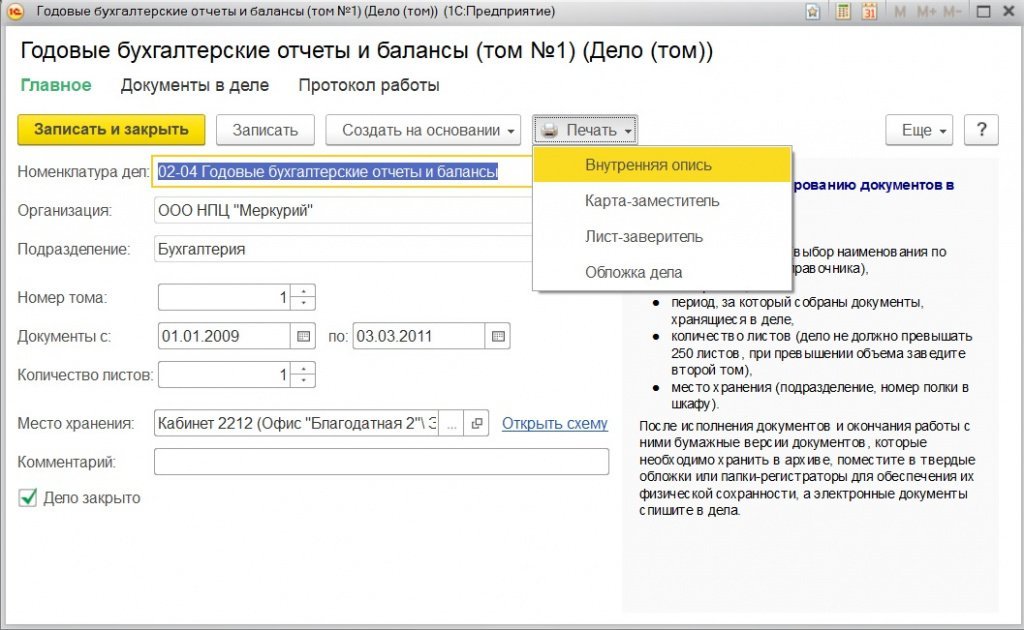
Дела выдаются во временное пользование сотрудникам структурных подразделений не более чем на один месяц и после его истечения подлежат возврату.
Изъятие документов из дел постоянного хранения возможно только в исключительных случаях с разрешения руководителя организации с оставлением в деле заверенной копии документа и акта о причинах выдачи подлинника.
Для обеспечения сохранности и учета документов и дел, доступа к ним следует проводить комплекс работ:
- создание оптимальных технических (физических) условий хранения документов и дел;
- размещение дел;
- проверка наличия и состояния документов и дел;
- соблюдение порядка выдачи дел.
Дела, находящиеся на текущем хранении, следует систематически проверять на наличие и состояние документов в них. Такая проверка обеспечит установление фактического наличия дел и соответствие их количеству, числящемуся по номенклатуре дел.
Проверка наличия и состояния документов и дел также проводится при перемещении дел, при возврате дел, при смене руководителя структурного подразделения, начальника службы делопроизводства, при реорганизации и ликвидации организации или структурного подразделения.
Проверка наличия проводится путем сверки статей номенклатуры дел и карточек дел (томов) в «1С:Документообороте» с описанием дел на обложке. Физическое состояние дел определяется путем полистного просмотра. Все обнаруженные недостатки фиксируются в акте проверки наличия и состояния дел.
В случае утраты документов и дел проводится служебное расследование, по результатам которого лицо, виновное в утрате, несет ответственность в порядке, установленном законодательными, нормативно-правовыми и локальными нормативными актами.
Как правило, фирмы, которые ведут оборот документов, принимают во внимание номенклатуру дел.
Порядок ведения подобной номенклатуры, в свою очередь, связан с положением по обороту документов или принятой в фирме инструкцией по делопроизводству.
Что такое номенклатура дел?
Что представляет из себя номенклатура дел? Так называют чётко систематизированные папки этих дел с определёнными сроками хранения, применяемые, чтобы надёжно беречь информацию и при необходимости использовать её в электронном документообороте.
ПО «1С:Документооборот» даёт возможность вести дела в электронном виде. Появляется, в целом, нечто вроде аналога бумажной папки, где размещаются документы. Система даёт возможность задать нужные настройки, организовать тома, чтобы хранить документы. При закрытии тома поместить туда документ в дальнейшем уже невозможно.
Необходимый справочник легко ищется в разделе под название «Нормативно-справочная информация».
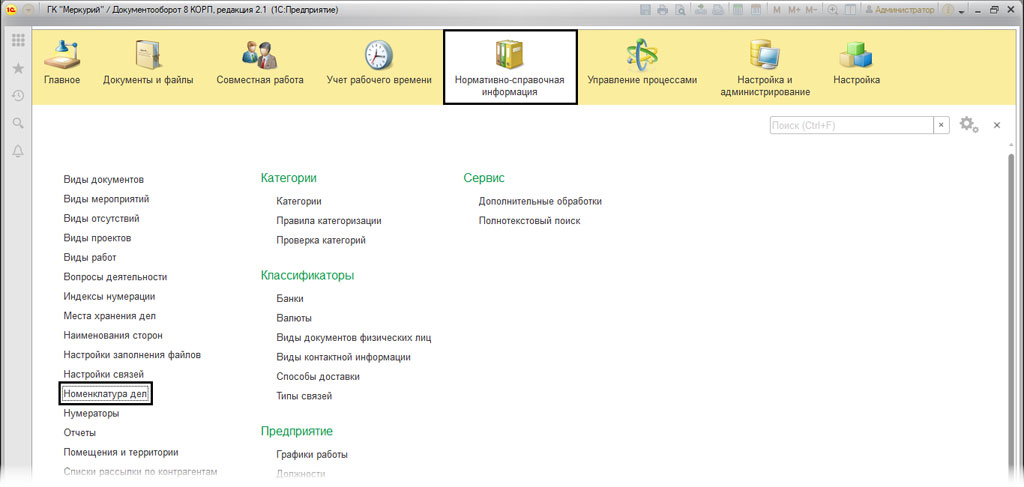
Чтобы получить к нему доступ, по пути "Настройка-администрирование, настройка программы, делопроизводство" нужно установить галочку, разрешающую применять номенклатуру дел.
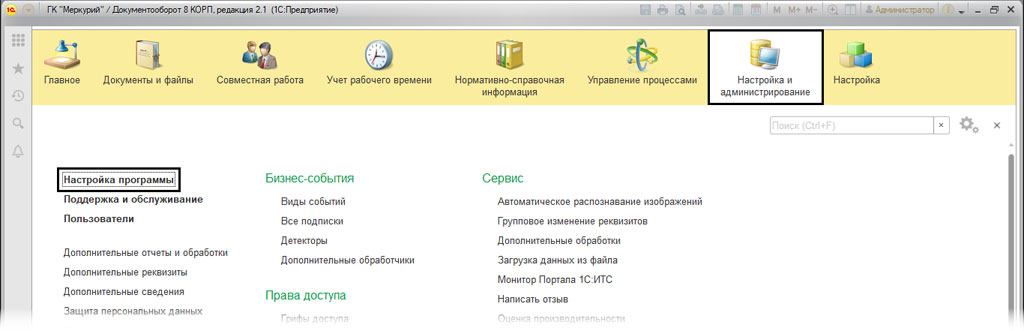
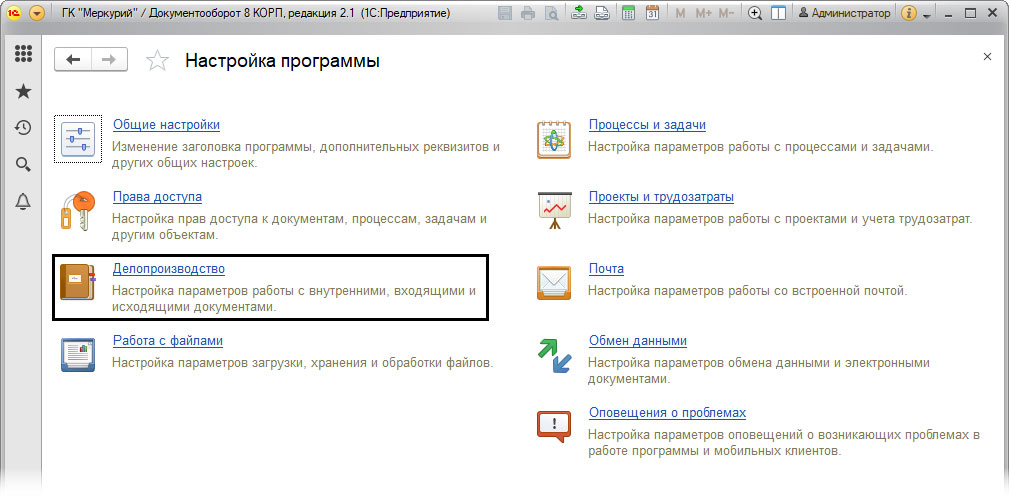
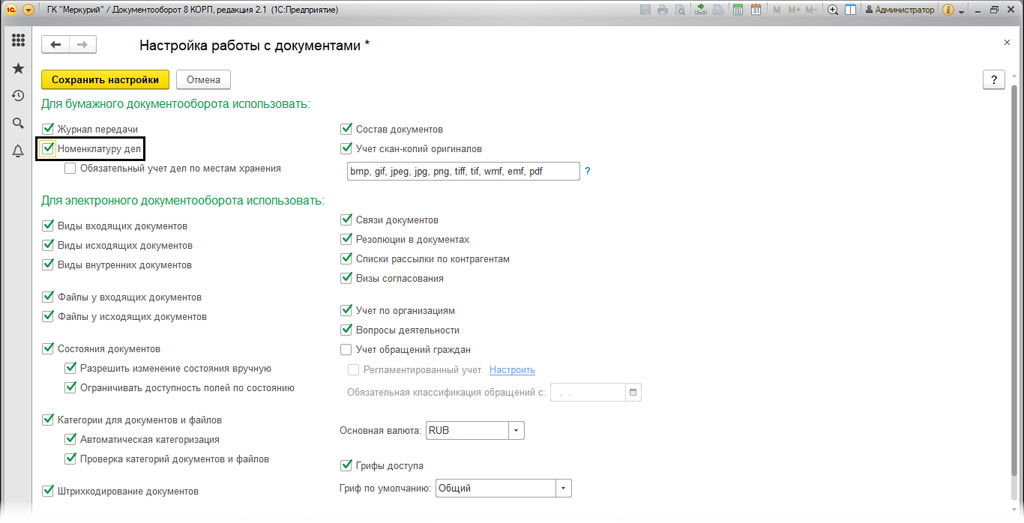
Важно учитывать, что, если нужно вести учёт соответственно местам хранения, в настройках отмечается соответствующая галочка.
Разделы и тома номенклатуры дел
Теперь про тома и разделы. Их можно создавать соответствующими кнопками - тома через просто "Создать", а разделы - "Создать раздел".
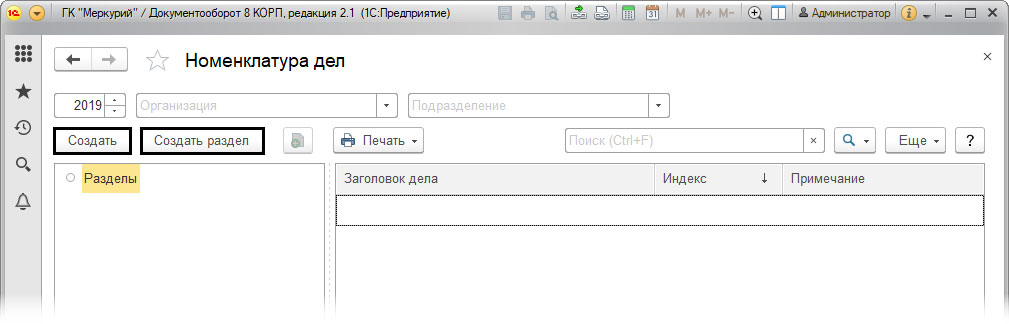
Через программу «1С:Документооборот» соответственно структуре организации возможно автоматическое заполнение разделов. Чтобы его выполнить, указав организацию и нажав на "Ещё", следует перейти к команде "Заполнение разделов по структуре компании".
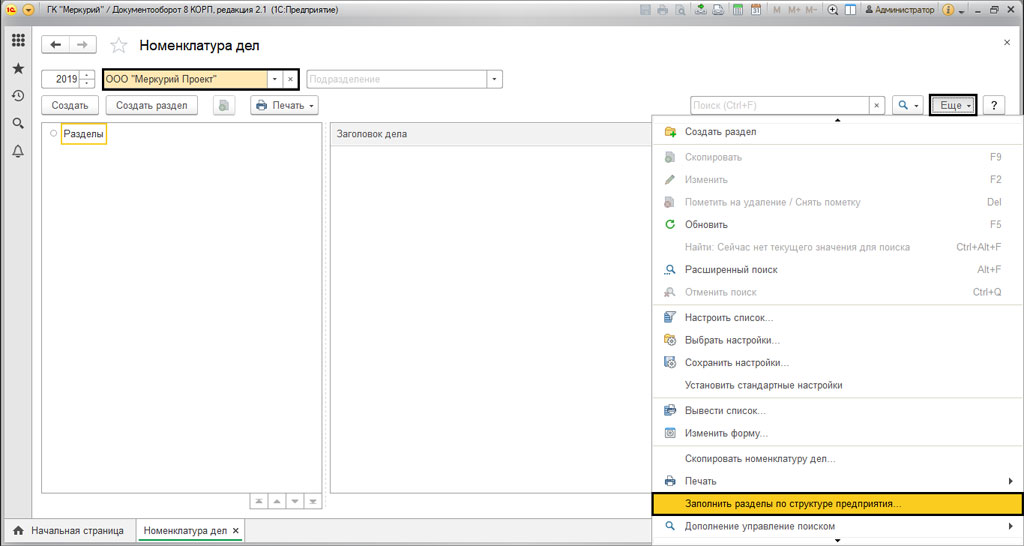
Будет показана существующая структура фирмы и по нажатию "Создать разделы" помеченные подразделения скопируются в "Номенклатуру дел" в качестве разделов.
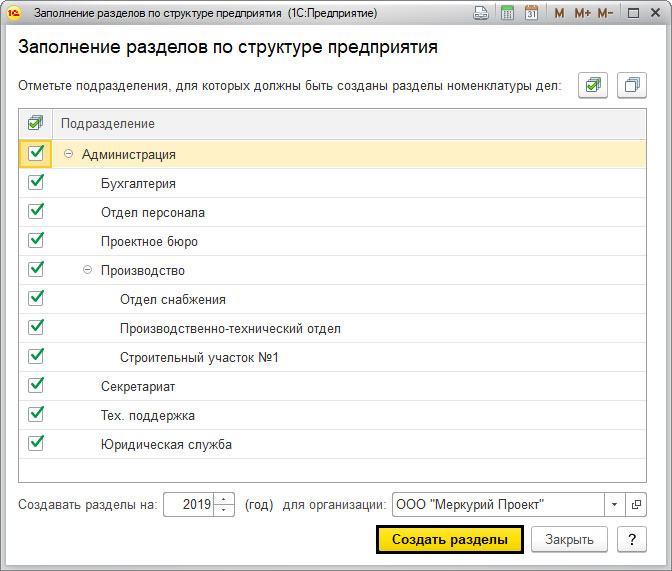
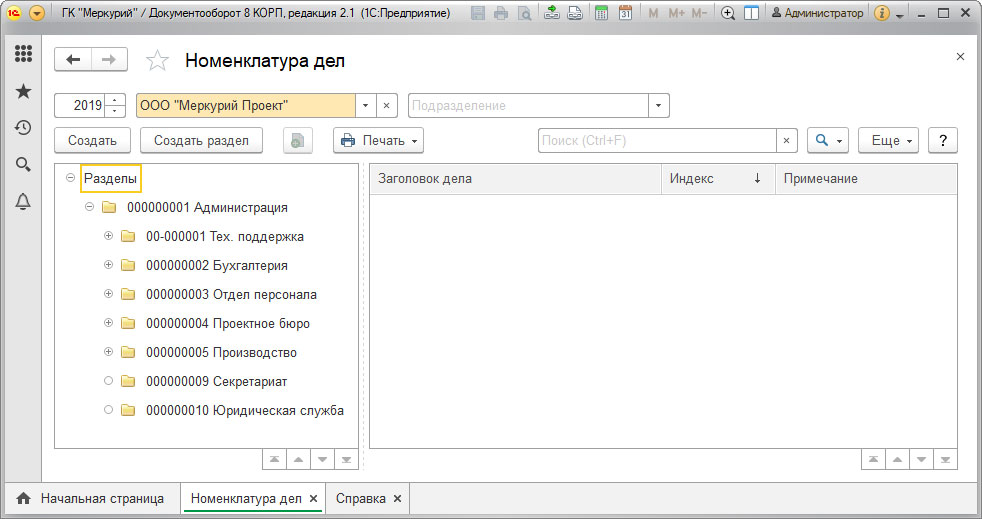
Итак, видно, как подобный справочник ведётся по организациям.
Ещё предлагается перечень номенклатурных дел соответственно пожеланиям пользователя.
Скажем, в разделе "Секретарь" уместно разместить "Приказы", "Деловую переписку" и т. п., в "Отделе кадров" - "Договора с сотрудниками", "Личные дела", "Поручения", в "Юридической службе" - дела по отдельным документам и договорам.
В карточке дела отмечается индекс, заголовок, год, раздел, нужные категория и срок хранения и др.
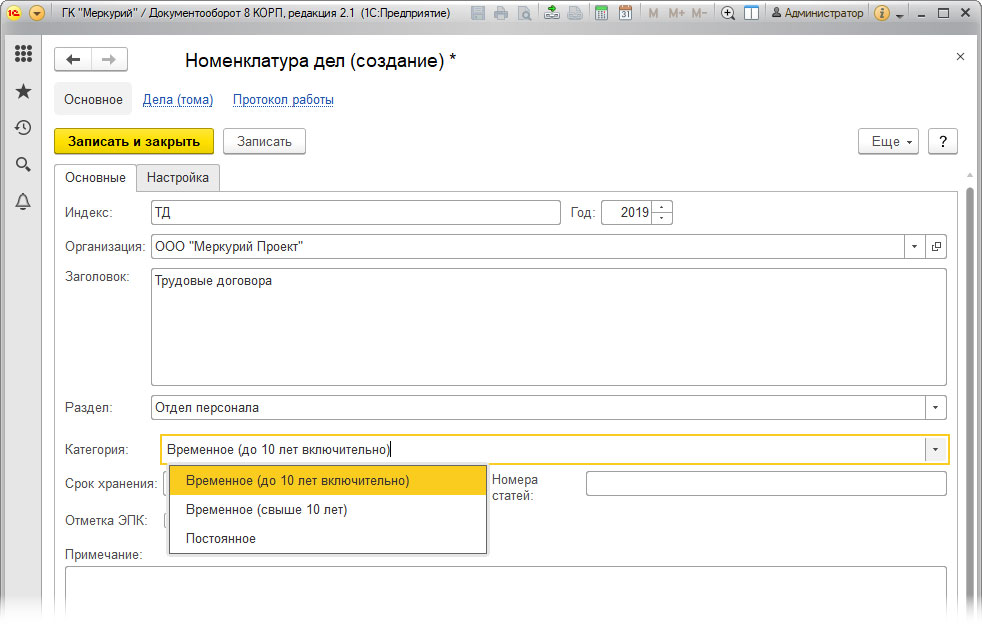
В "Настройках" можно отметить, какие виды документов, по каким вариантам деятельности или контрагентам хранятся в деле.
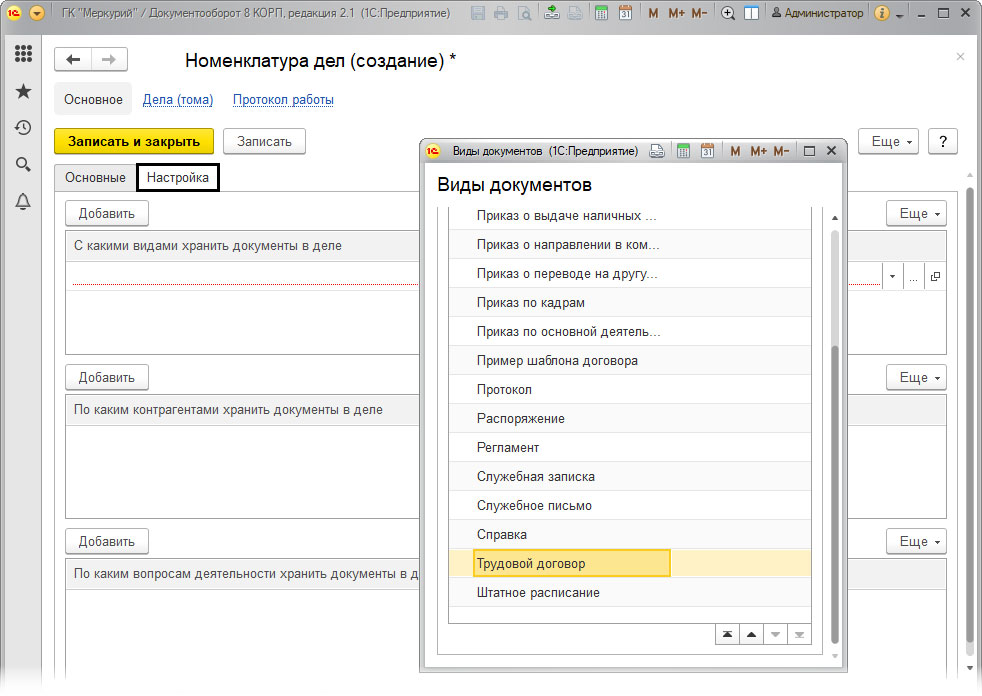
Так организовывается структура номенклатуры дел, которую заверяет руководитель, а потом ведёт уполномоченный сотрудник.
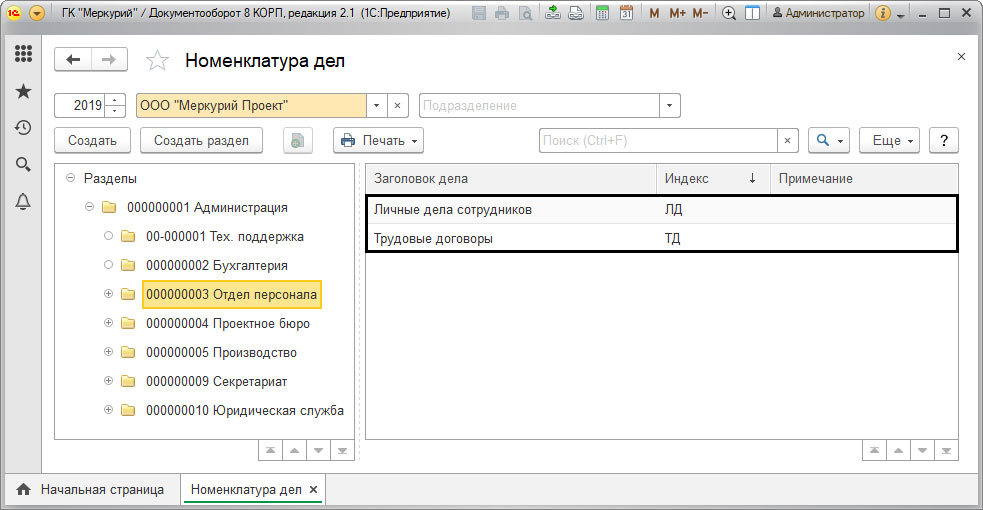
Такая номенклатура создаётся на годовой срок, возможен автоматический перенос на новый год.
Дела (тома) в «1С:Документооборот»
Чтобы регистрировать дела и тома, используется одноимённый справочник в разделе файлов и документов, можно также перейти на него из карточки заголовка по номенклатуре дела.
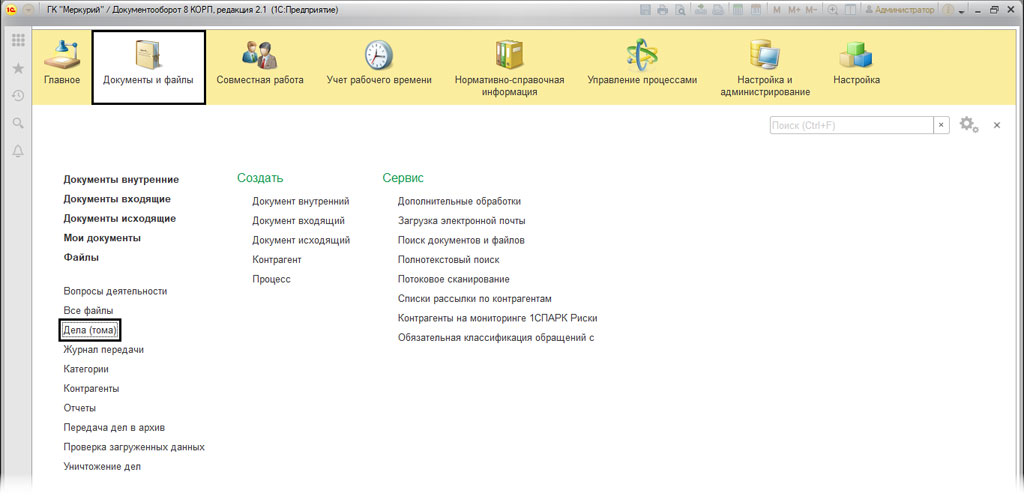
Кнопкой "Создать" определяются нужные тома. В карточке тома или дела отмечается соответствующая номенклатура, индивидуальный номер, период и место хранения, число листов.
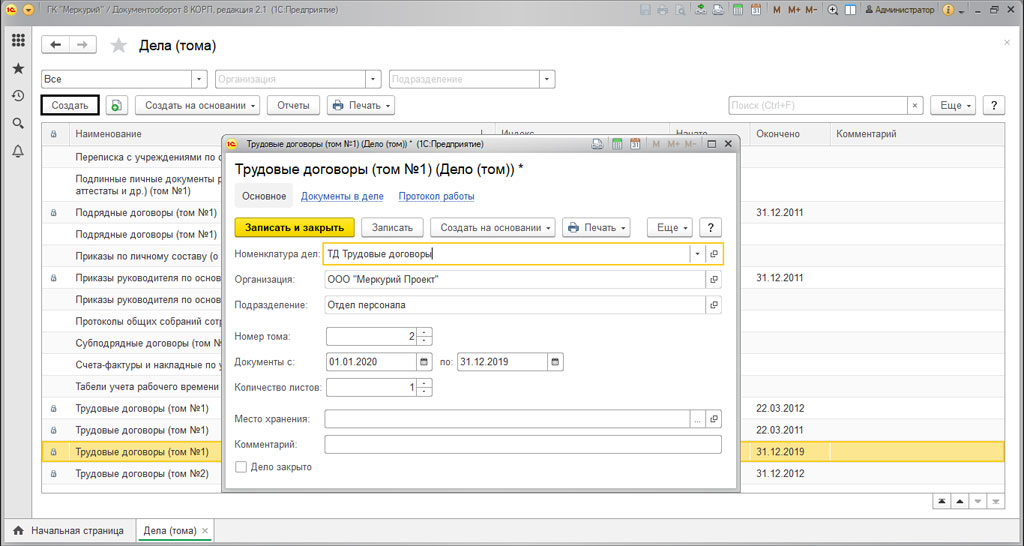
Когда дело закрыто с отметкой нужной галочки, то в списке оно отмечено с замком. Чтобы отображать тома (дела), можно отбирать их - закрытые, открытые, архивные, уничтоженные, показать все. Ещё вариант классификации - фирма и подразделение.
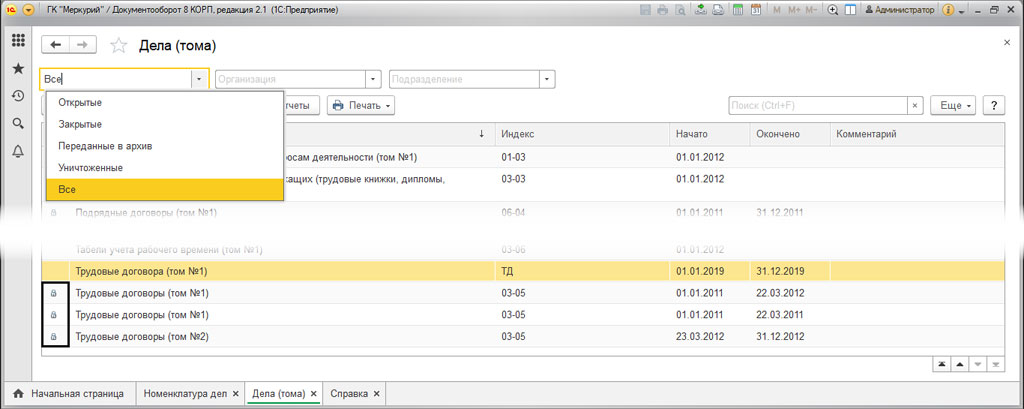
Список томов (дел) доступен на закладке "Дела-тома" через справочник "Номенклатура дел".
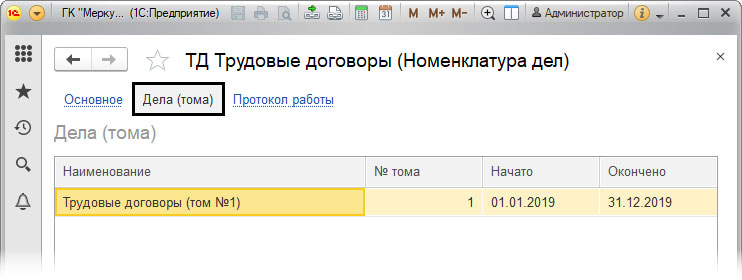
Как поместить документ в определенное дело (том) и посмотреть (распечатать) дело (том)
Для помещения документа в дело (том) при создании надлежит заполнить поле "Дело" снизу документа в закладке "Реквизиты". В открывшемся окне указывается том, куда следует поместить документ. Программа автоматически подсказывает его. Если снять галочку "только подходящие", выведутся все текущие тома.
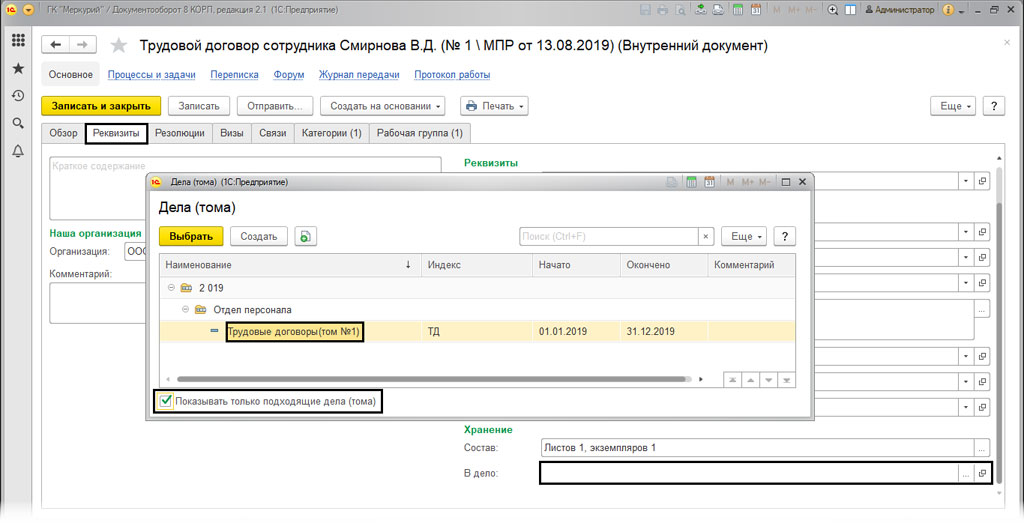
В томе (деле) иногда бывает много документов, но каждый документ может быть в составе лишь одного дела. Из справочника номенклатуры, открыв конкретный том, можно просмотреть состав, а, нажав "Печать", распечатать документы из различных разделов, например: "Карта-заместитель", "Внутренняя опись", "Обложка дела" и "Лист-заверитель".
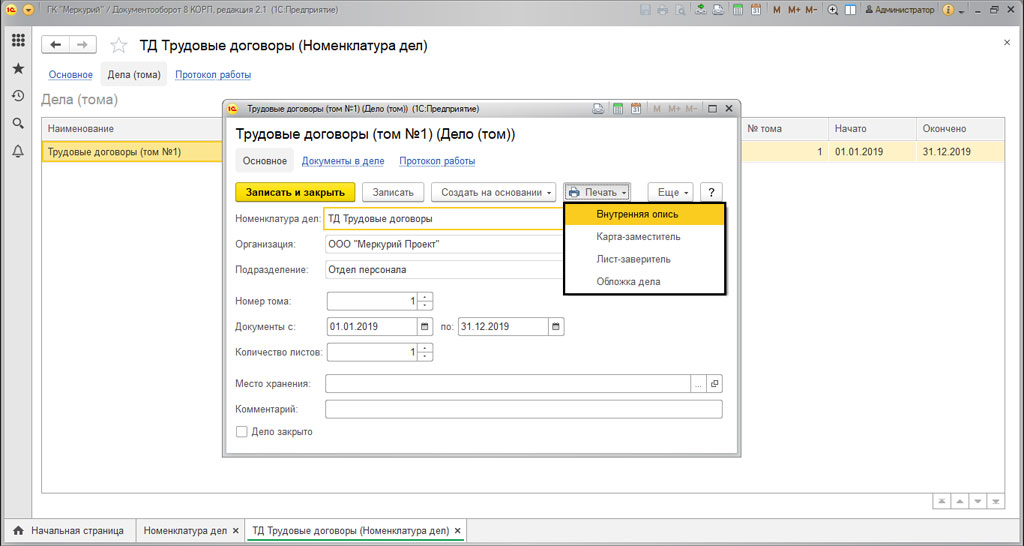
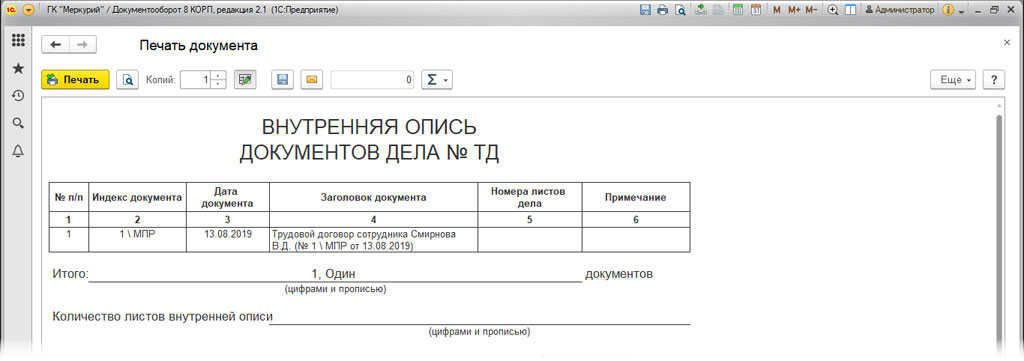
На закладке "Документов в деле" есть список документов в данном томе. Если нужно, то можно перенести документ из одного тома в другой по соответствующей кнопке.
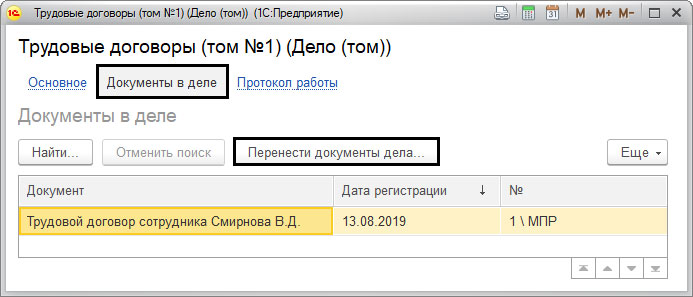
Всё, что требуется - отметить, в какое из дел переносить документ.
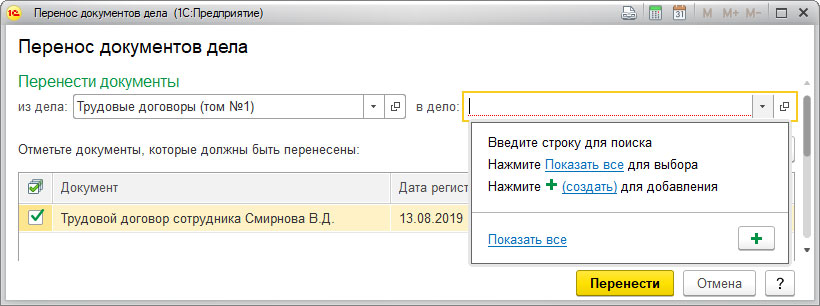
Находясь в карточке тома (дела), на его основании можно создать документы "Уничтожение дел" и "Передача в архив". Когда дело передаётся в архив, нужно заранее поставить галочку, что оно закрыто.
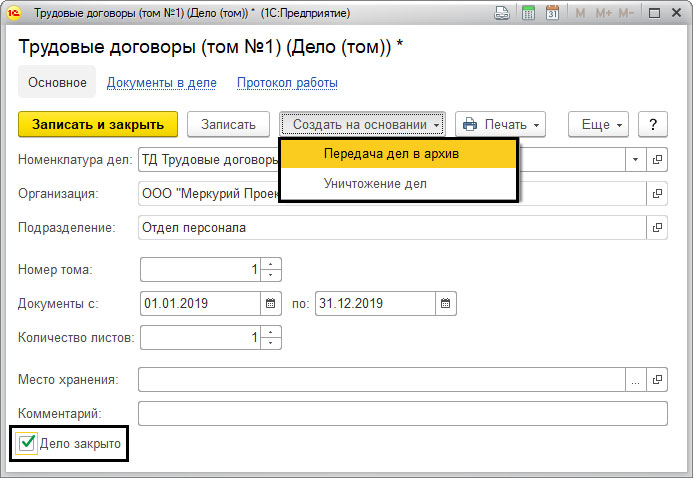
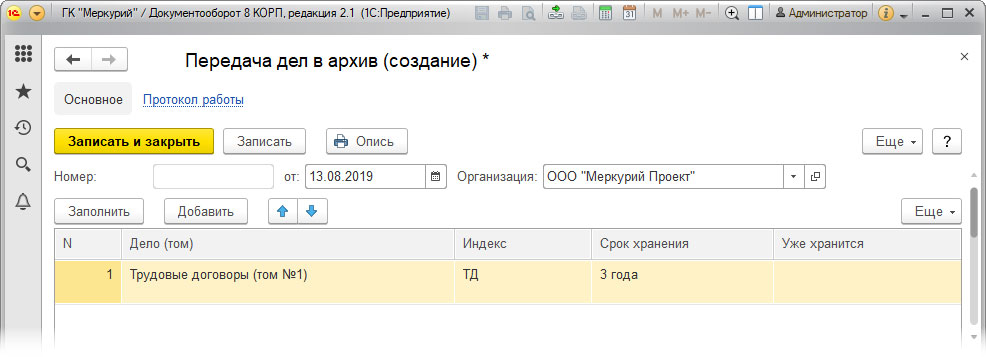
Когда документ будет проведён, внизу дела (тома) выйдет ссылка о том, что дело закрыто некоторого числа.
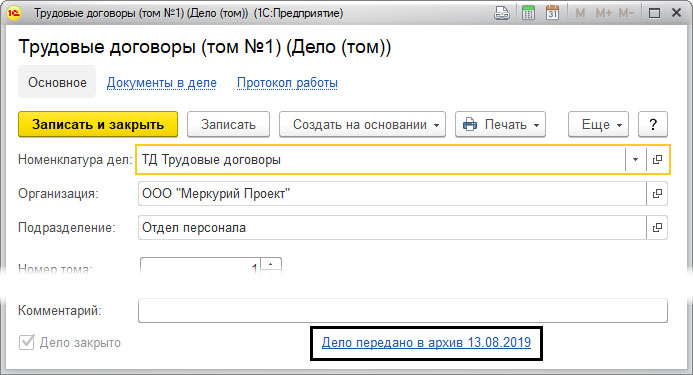
Итак, контроль за номенклатурой дел требует некоторого времени и внимательности, но результат окупается с лихвой благодаря полному порядку и систематизации всех документов, что обеспечивает эффективность их использования в дальнейшем.
Как правило, фирмы, которые ведут оборот документов, принимают во внимание номенклатуру дел.
Порядок ведения подобной номенклатуры, в свою очередь, связан с положением по обороту документов или принятой в фирме инструкцией по делопроизводству.
Что такое номенклатура дел?
Что представляет из себя номенклатура дел? Так называют чётко систематизированные папки этих дел с определёнными сроками хранения, применяемые, чтобы надёжно беречь информацию и при необходимости использовать её в электронном документообороте.
ПО «1С:Документооборот» даёт возможность вести дела в электронном виде. Появляется, в целом, нечто вроде аналога бумажной папки, где размещаются документы. Система даёт возможность задать нужные настройки, организовать тома, чтобы хранить документы. При закрытии тома поместить туда документ в дальнейшем уже невозможно.
Необходимый справочник легко ищется в разделе под название «Нормативно-справочная информация».

Чтобы получить к нему доступ, по пути "Настройка-администрирование, настройка программы, делопроизводство" нужно установить галочку, разрешающую применять номенклатуру дел.



Важно учитывать, что, если нужно вести учёт соответственно местам хранения, в настройках отмечается соответствующая галочка.
Разделы и тома номенклатуры дел
Теперь про тома и разделы. Их можно создавать соответствующими кнопками - тома через просто "Создать", а разделы - "Создать раздел".

Через программу «1С:Документооборот» соответственно структуре организации возможно автоматическое заполнение разделов. Чтобы его выполнить, указав организацию и нажав на "Ещё", следует перейти к команде "Заполнение разделов по структуре компании".

Будет показана существующая структура фирмы и по нажатию "Создать разделы" помеченные подразделения скопируются в "Номенклатуру дел" в качестве разделов.


Итак, видно, как подобный справочник ведётся по организациям.
Ещё предлагается перечень номенклатурных дел соответственно пожеланиям пользователя.
Скажем, в разделе "Секретарь" уместно разместить "Приказы", "Деловую переписку" и т. п., в "Отделе кадров" - "Договора с сотрудниками", "Личные дела", "Поручения", в "Юридической службе" - дела по отдельным документам и договорам.
В карточке дела отмечается индекс, заголовок, год, раздел, нужные категория и срок хранения и др.

В "Настройках" можно отметить, какие виды документов, по каким вариантам деятельности или контрагентам хранятся в деле.

Так организовывается структура номенклатуры дел, которую заверяет руководитель, а потом ведёт уполномоченный сотрудник.

Такая номенклатура создаётся на годовой срок, возможен автоматический перенос на новый год.
Дела (тома) в «1С:Документооборот»
Чтобы регистрировать дела и тома, используется одноимённый справочник в разделе файлов и документов, можно также перейти на него из карточки заголовка по номенклатуре дела.

Кнопкой "Создать" определяются нужные тома. В карточке тома или дела отмечается соответствующая номенклатура, индивидуальный номер, период и место хранения, число листов.

Когда дело закрыто с отметкой нужной галочки, то в списке оно отмечено с замком. Чтобы отображать тома (дела), можно отбирать их - закрытые, открытые, архивные, уничтоженные, показать все. Ещё вариант классификации - фирма и подразделение.

Список томов (дел) доступен на закладке "Дела-тома" через справочник "Номенклатура дел".

Как поместить документ в определенное дело (том) и посмотреть (распечатать) дело (том)
Для помещения документа в дело (том) при создании надлежит заполнить поле "Дело" снизу документа в закладке "Реквизиты". В открывшемся окне указывается том, куда следует поместить документ. Программа автоматически подсказывает его. Если снять галочку "только подходящие", выведутся все текущие тома.

В томе (деле) иногда бывает много документов, но каждый документ может быть в составе лишь одного дела. Из справочника номенклатуры, открыв конкретный том, можно просмотреть состав, а, нажав "Печать", распечатать документы из различных разделов, например: "Карта-заместитель", "Внутренняя опись", "Обложка дела" и "Лист-заверитель".


На закладке "Документов в деле" есть список документов в данном томе. Если нужно, то можно перенести документ из одного тома в другой по соответствующей кнопке.

Всё, что требуется - отметить, в какое из дел переносить документ.

Находясь в карточке тома (дела), на его основании можно создать документы "Уничтожение дел" и "Передача в архив". Когда дело передаётся в архив, нужно заранее поставить галочку, что оно закрыто.


Когда документ будет проведён, внизу дела (тома) выйдет ссылка о том, что дело закрыто некоторого числа.

Итак, контроль за номенклатурой дел требует некоторого времени и внимательности, но результат окупается с лихвой благодаря полному порядку и систематизации всех документов, что обеспечивает эффективность их использования в дальнейшем.
Порядок работы и начальные настройки в программе 1С Документооборот 8 КОРП.
1)Добавить информационную базу
2)Зайти в режиме конфигуратор и добавить пользователя с полными правами (Администратор)
Администрирование --> Пользователи --> Действия --> Добавить:
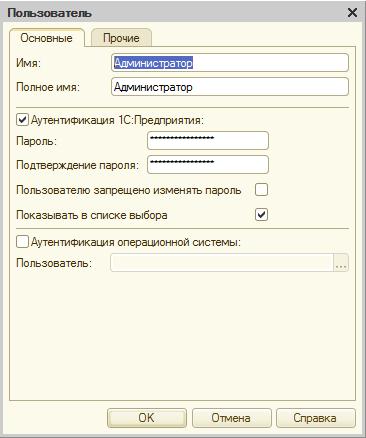
Дать полные права на закладке "прочие".

После этого переходим в режим 1С Предприятие, после заполнения настроек, система предложит перезапуститься. Необходимо будет заполнить основные настройки в разделе «Настройка и администрирование» -->»Настройка программы».
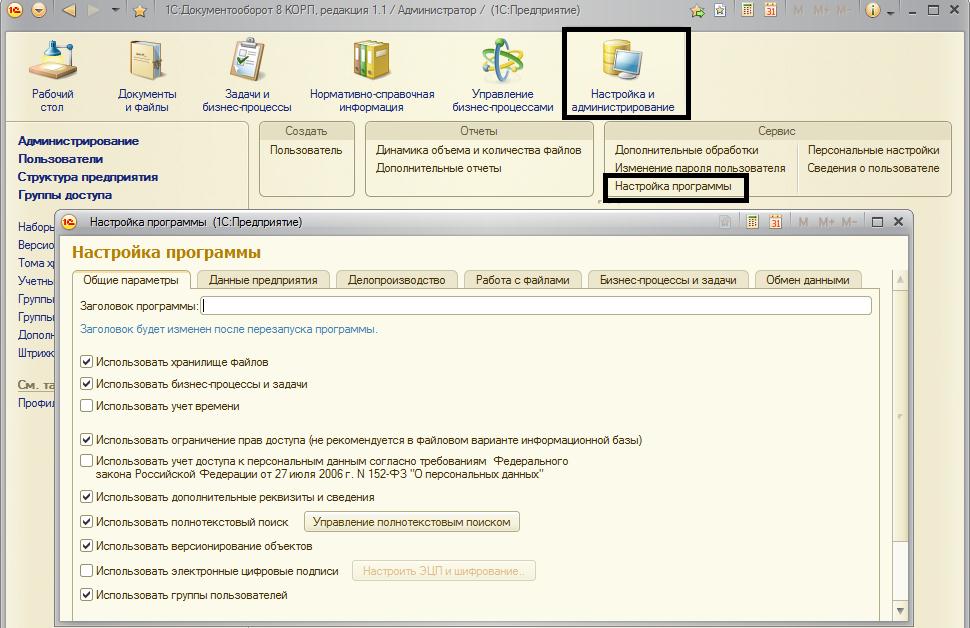
Перед созданием пользователей и папок документов желательно заполнить данные об организационной структуре, должностях сотрудников и физических лицах.
Создаем физических лиц:
Раздел «Нормативно-справочная информация» -->»Физические лица» --> «Добавить».
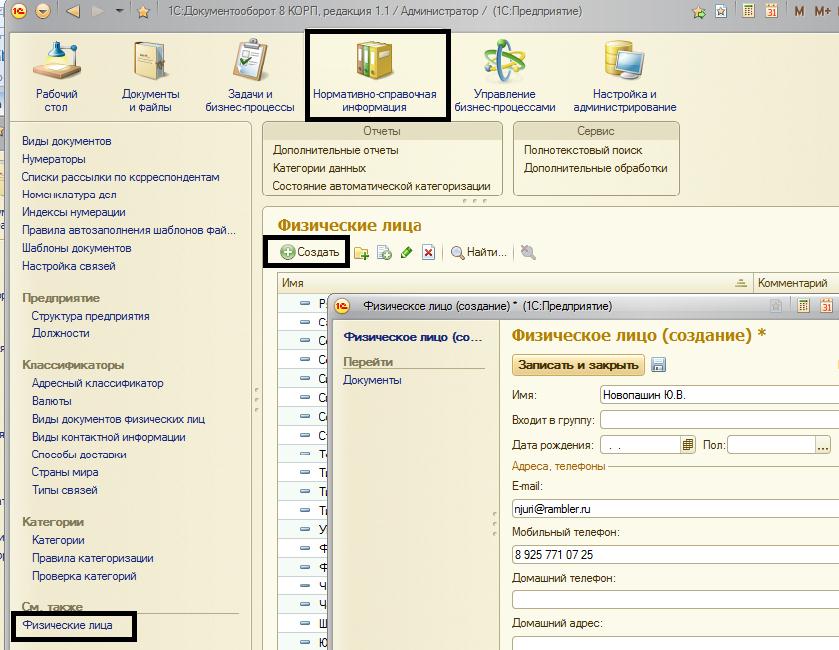
В этом же разделе заполняем справочник должности .
После этого можно заполнить справочник «Пользователи»:
раздел «Настройка и администрирование» -->»Пользователи».
1) Создаем структуру предприятия – создание элементов – групп.
2) В группы добавляем пользователей (элементы списка справочника).
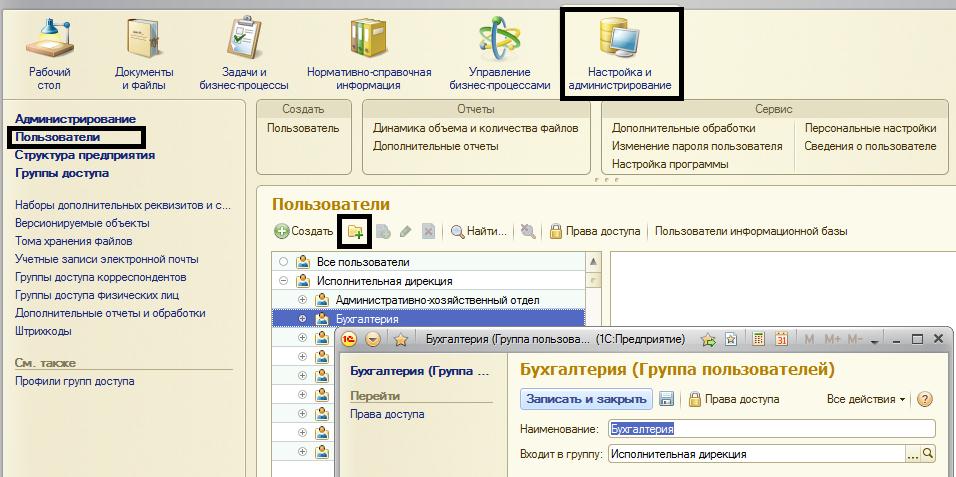
При выборе подразделения в форме элемента справочника пользователи, мы попутно заполняем справочник «Структура предприятия». При выборе руководителя подразделения возникает коллизия, если он еще не создан (или мы его создаем). Выбираем пустой элемент.
После заполнения структуры и создания всех пользователей желательно еще раз пройти структуру предприятия и заполнить поле руководитель для каждого подразделения. Это важно для раздела бизнес-процессы, если направление задач пользователям зависит от подразделения.
После создания пользователей можно перейти к настройке прав доступа папок, в которых будут храниться документы. Рассмотрим для примера настройку прав внутренних документов.
Существуют по крайнем мере две стратегии создания папок для документов: в соответствии с организационной структурой и другая. Во втором случае обычно за основу берется структура бизнес-процессов предприятия. Возможна также смешанная модель.
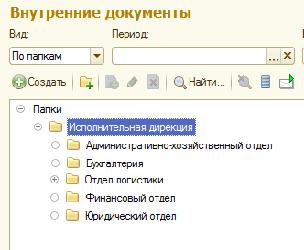
После создания организационной структуры создаем виды документов. Путь по меню:
Нормативно-справочная информация --> Виды документов -->Создать:
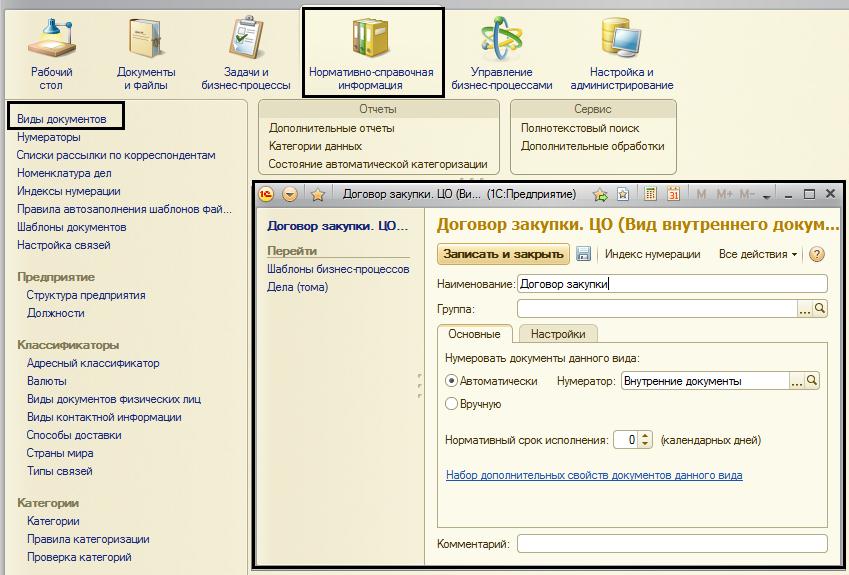
Удобнее будет создать весь перечень видов документов и потом уже производить настройки связанные с бизнес-процессами, нумерацией и т.д.
Если нумерация документов зависит от вида документа, можно указать индекс нумерации нажав на кн. «Индекс нумерации».
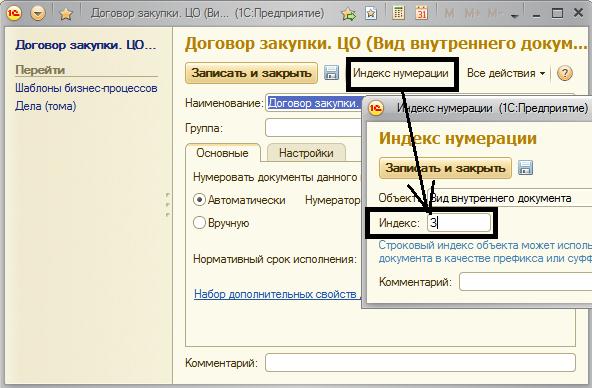
После создания видов документов можно создать новые свойства и категории документов.
Создадим дополнительное свойство. По команде:
«Набор дополнительных свойств документов данного вида» --> «Подбор» -->»Создать».
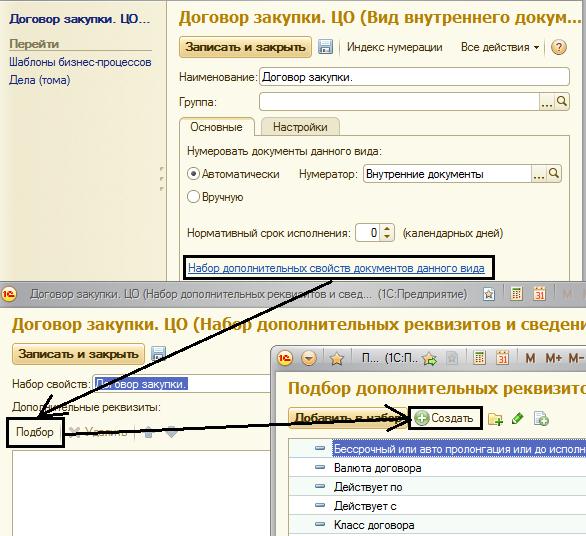
При создании нового свойства нужно указать тип и, если это справочник или перечисление, «указать значение свойств объекта». Значения задаются при нажатии соответствующей гиперссылки:
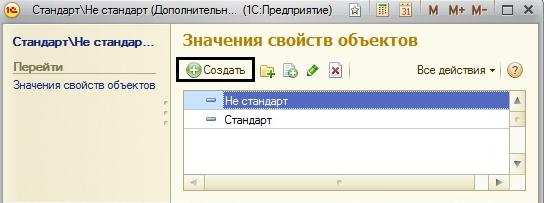
Для того, чтобы данный реквизит был доступен для данного вида документов, необходимо по кн. «Добавить в набор» добавить его в список доступных реквизитов.
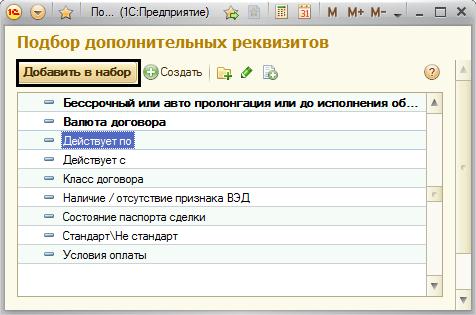
Если видов документов много, а для разных документов свойства различаются, надо проводить работу по добавлению дополнительных реквизитов в список их дополнительных свойств. Для общих свойств можно установить признак принадлежности ко всем видам документов.
Путь по которому проходит общий бизнес-процесс внутреннего документа состоит из базовых бизнес процессов: согласование, утверждение, регистрация, рассмотрение и т.д.
В процессе участвует один или несколько исполнителей, либо ролей исполнителей. Например, роль Юрист могут выполнять три сотрудника, и всем им будет адресована задача. Адресация задачи может ограничиваться подразделением или задаваться служебной иерархией, например, руководитель это непосредственный руководитель сотрудника. Участие исполнителей в выполнении бизнес-процесса может быть как последовательным , так и параллельным.
Чтобы запустить простейшие бизнес-процессы необходимо:
Запуск б.п шаг 1)Задать список ролей.
Управление бизнес-процессами --> Роли исполнителей -->Создать:
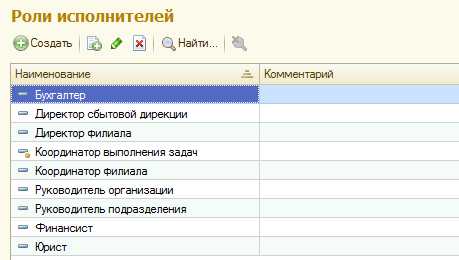
В списке исполнителей можно задавать конкретных пользователей, но этот способ имеет единственный плюс – сэкономить время сейчас. Т.к. не все руководители отделов даже из трех человек хотят /могут подключаться к процессу во время своего отсутствия. При этом, при добавлении заместителя в список исполнителей данной роли, руководители во всех случаях будут также получать информацию о поступающих задачах.
Запуск б.п шаг 2) Задать исполнителей ролей.

Если, допустим, какая то роль действует только в пределах какого то подразделение, указываем адресацию:
В свойствах элемента Роль исполнителя должна быть задана возможность использовать адресацию:
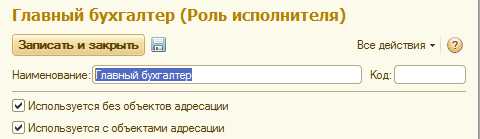
Запуск б.п шаг 3) Создать шаблоны бизнес-процессов.
Управление бизнес-процессами --> Шаблоны бизнес-процессов --> выбрать тип бизнес-процесса -->Создать:
Можно выделить два типа шаблонов: с одним исполнителем и несколькими.
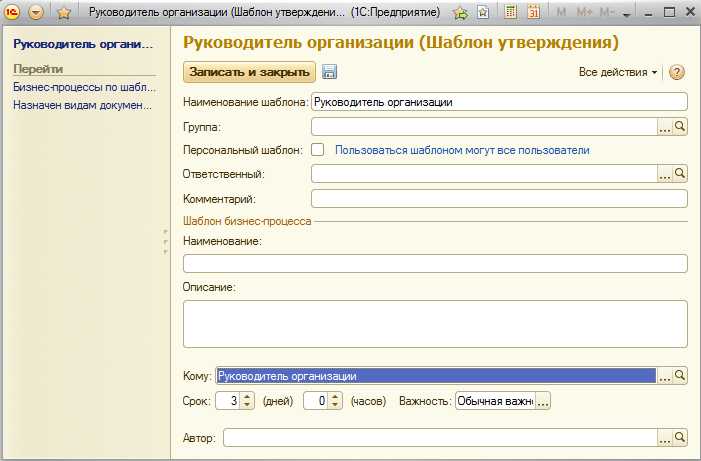
В случае с несколькими исполнителями, необходимо задать порядок согласования:
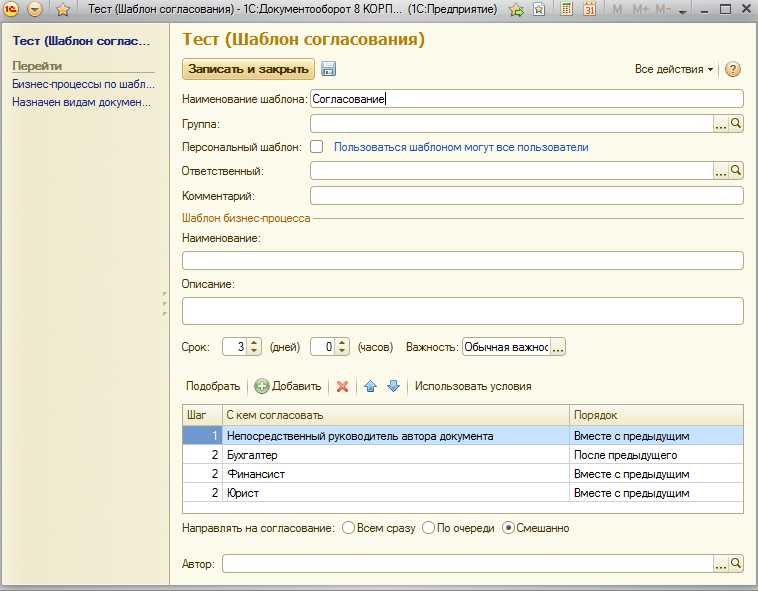
Кроме ролей и собственно, пользователей, можно указывать исполнителей, которые вычисляются согласно предоставленным в списке выбора функциям автоподстановкой. Например, непосредственный руководитель автора документа.
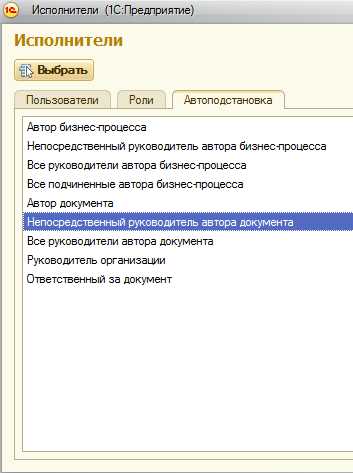
Для всех типов документов (внутренних, входящих, исходящих) предусмотрены предопределенные простые шаблоны и сложный шаблон, который является последовательностью этих простых шаблонов. Связь представлена на таблице:
Читайте также:


